A Windows automatikusan megkeresi a gépére telepített illesztőprogramok legújabb frissítéseit. Ha új frissítéseket talál, akkor az illesztőprogramok a legújabb verzióra frissülnek. Ez határozottan egy csodálatos funkció, mivel nagyon fontos a frissített illesztőprogramok mind a rendszer teljesítménye, mind biztonsági okokból.
Néha azonban egy új illesztőprogram-frissítés komoly rendszerinstabilitást okozhat. Ha problémába ütközik, és online utánanéz, többnyire egy vagy több online megoldás kérheti, hogy próbálja meg eltávolítani a legújabb illesztőprogram-frissítéseket. Ebben az esetben nagyon fontos, hogy tudja, hogyan tekintheti meg a rendszere által készített legújabb illesztőprogram-frissítéseket. Merüljön el a cikkben, hogy megtudja, hogyan kell ezt megtenni.
1. lépés: megnyomni a WIN + I a kulcsok együtt kinyitásához Beállítások ablak.
Most, a bal oldali ablak ablaktáblát, kattintson a gombra Windows Update menüben és a jobb oldali ablak ablaktáblában kattintson az opcióra Frissítési előzmények.
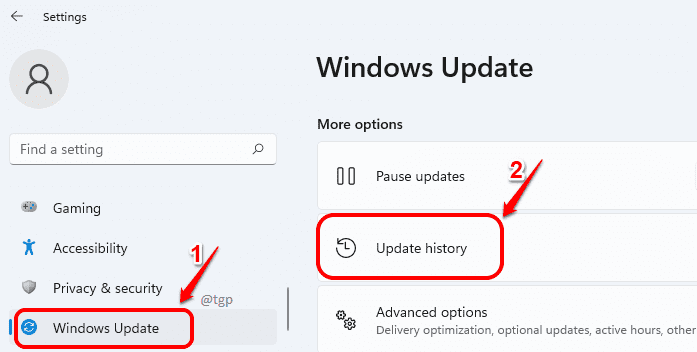
2. lépés: Amikor az Windows Update ablak indul, kiterjed az Illesztőprogram-frissítések részt rákattintva.
Megjegyzés: A zárójelben lévő szám ellen Illesztőprogram-frissítések megmutatja, hány illesztőprogram frissült a közelmúltban.
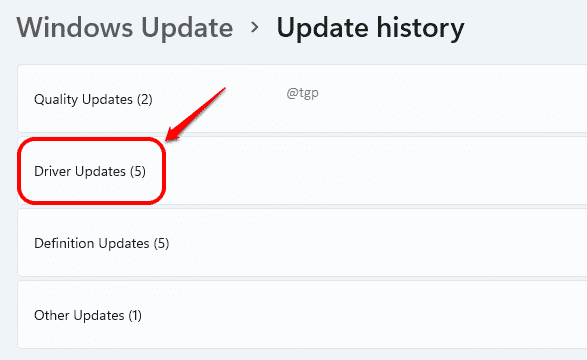
3. lépés: Mostantól láthatja az összes nemrégiben frissített eszközillesztőt a gépén. Te is láthatod amikor a frissítés készült és a frissített verziószám, is.

4. lépés: Ha további információra van szüksége az illesztőprogramról, egyszerűen másolja be az előző lépésben szereplő illesztőprogram nevét és verzióját, és keresse meg a Google segítségével.
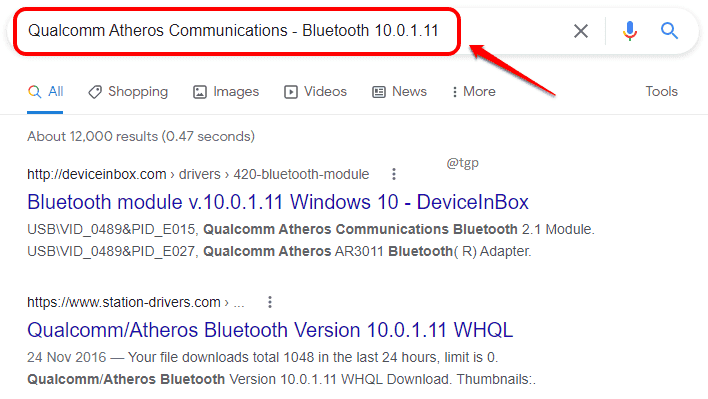
Kérjük, kommentben jelezze, ha hasznosnak találta a cikket.


